1. 안드로이드 스튜디오 (Android Studio) 프로그램 설치하기
https://developer.android.com/studio/?hl=ko
Download Android Studio and SDK tools | Android Developers
developer.android.com
위 사이트 들어가셔서 다운로드 후
- Setup 파일 실행 -

- 안드로이드 애뮬레이터를 다운로드하려면 체크 기존 안드로이드 공기계를 사용하려면 체크하지 않아도 무방 -

- 처음 설치 하는 것이라면 Do not import settings 체크-

설치 후 쭉쭉쭉 넘기시고
- custom 선택하여 설치 -

사용할 인터페이스 화면 고르시고
- 안드로이드 애뮬레이터 사용 할 것이라면 밑에 둘 다 체크 후 Next -
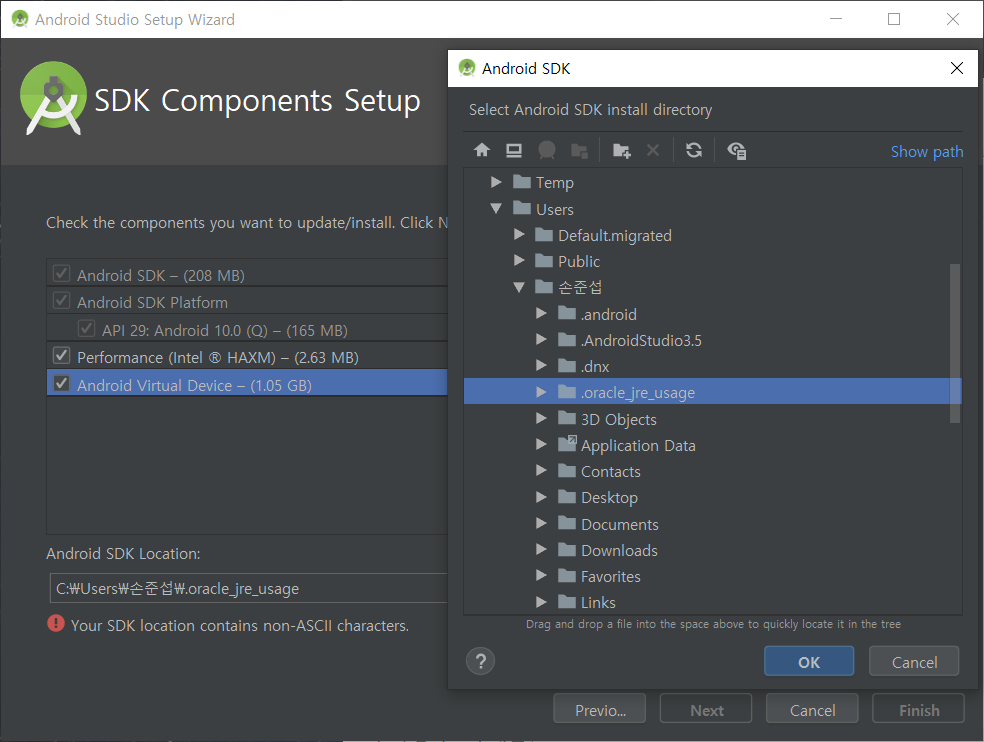
여기서 저 같은 경우에는 Your SDK location contains non-ASCII characters. 라는 오류메시지가 나오게 되는데
이것은 SDK 설치 경로중 한글이 있다면 바꿔주시면 해결됩니다.
그 후 쭉쭉 Next Finish 하면 추가 설치가 됩니다. 그러면 스튜디오 설치 끝!

제어판 -> 시스템 -> 고급시스템 설정 -> 환경변수 -> Path 클릭 후 편집
- 설치 완료 후 나중에 사용하게 되는 keytool.exe 파일을 명령 프롬프트에서 실행할 수 있도록 PATH를 추가해야 함 -

| C:\Program Files\Android\Android Studio\jre\bin |
새로만들기 -> 위의 글 복사 후 입력 -> 확인

이제 확인을 해야합니다.
윈도우키 -> 명령프롬프트 실행 -> keytool 타이핑 Enter

요러한 화면이 보여야 합니다~~
다음 글에서는 안드로이드 스튜디오에서 필요한 java언어를 쓰기위해서 JDK 설치방법에 대해서 공부해 보겠습니다
JDK 설치와 환경변수 설정하기!↓↓↓
https://seopseop911.tistory.com/5?category=828715
안드로이드 스튜디오 (Android Studio) 환경 구성하기! (2) - JDK 설치, 환경변수 설정
우선 JDK를 설치하려면 아래 사이트에 접속해야 합니다. 설치 전 명령 프롬프트 창에서 " java -version " 을 입력하시여 이미 설치가 되어 있는지 확인합니다. https://www.oracle.com/technetwork/java/javase/d..
seopseop911.tistory.com
'Android' 카테고리의 다른 글
| 안드로이드 스튜디오 (Android Studio) 환경 구성하기! (2) - JDK 설치, 환경변수 설정 (0) | 2020.02.06 |
|---|